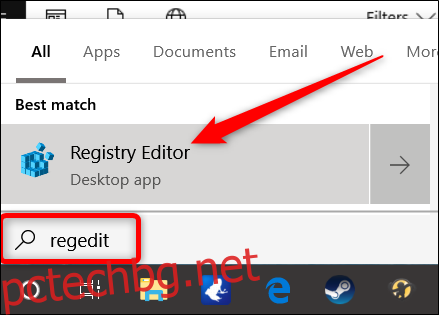След стартиране на Windows, той изчаква около десет секунди, преди да отвори стартиращите ви програми. Това „закъснение при стартиране“ позволява на вашия работен плот и услугите на Windows да завършат зареждането, което прави всичко по-плавно. Ако имате приложения, които предпочитате да стартирате незабавно, можете да го направите с обикновен хак на системния регистър.
Закъснението от десет секунди след стартиране на Windows, но преди да започне да зарежда стартиращи приложения, дава на операционната система време да се зареди в паметта и да изпълни всички необходими системни задачи, преди приложенията да започнат да изискват ресурси. Хакът на системния регистър, за който говорим в тази статия, намалява или деактивира забавянето при стартиране, което означава, че се прилага за всички стартиращи приложения. Няма начин да приложите тази техника само към конкретни приложения.
Забележка: Премахването на забавянето при стартиране работи най-добре при твърдотелни устройства, тъй като те зареждат нещата много по-бързо. Въпреки че със сигурност можете да опитате, ако имате традиционен твърд диск, може да не видите много увеличение в това колко бързо се зареждат вашите стартиращи приложения.
Как да деактивирате забавянето при стартиране на Windows 10
За да деактивирате забавянето при стартиране на Windows 10, просто трябва да направите няколко редакции в системния регистър на Windows.
Стандартно предупреждение: Редакторът на системния регистър е мощен инструмент и злоупотребата с него може да направи вашата система нестабилна или дори неработоспособна. Това е доста прост хак и стига да се придържате към инструкциите, не би трябвало да имате проблеми. Въпреки това, ако никога досега не сте работили с него, помислете да прочетете как да използвате редактора на системния регистър, преди да започнете. И определено архивирайте системния регистър (и вашия компютър!), преди да направите промени.
Отворете редактора на системния регистър, като натиснете „Старт“ и напишете „regedit“. Натиснете Enter, за да отворите редактора на системния регистър и след това му разрешите да прави промени във вашия компютър.
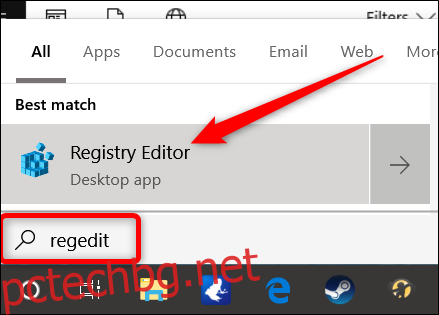
В редактора на системния регистър използвайте лявата странична лента, за да отидете до следния ключ (или го копирайте и поставете в адресната лента на редактора на системния регистър):
HKEY_LOCAL_MACHINESOFTWAREMicrosoftWindowsCurrentVersionExplorerSerialize
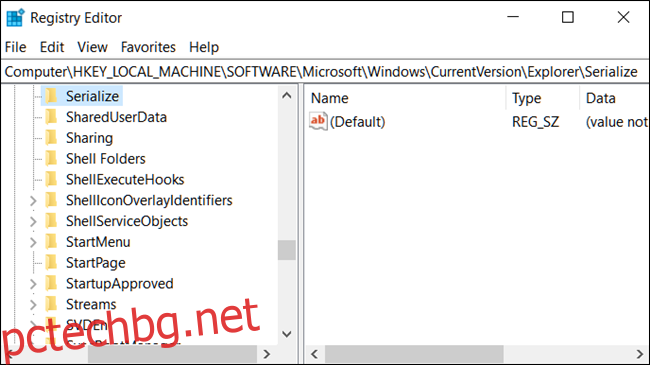
Ако ключът Serialize все още не съществува, ще трябва да го създадете. Щракнете с десния бутон върху родителския ключ ( Explorer ) и изберете Нов > Ключ. Наречете го „Сериализиране“.
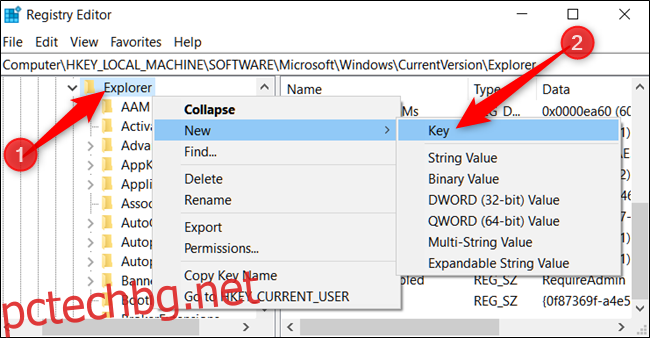
Сега щракнете с десния бутон върху ключа Serialize и изберете New > DWORD (32-bit) Value. Наименувайте новата стойност StartupDelayInMSec.
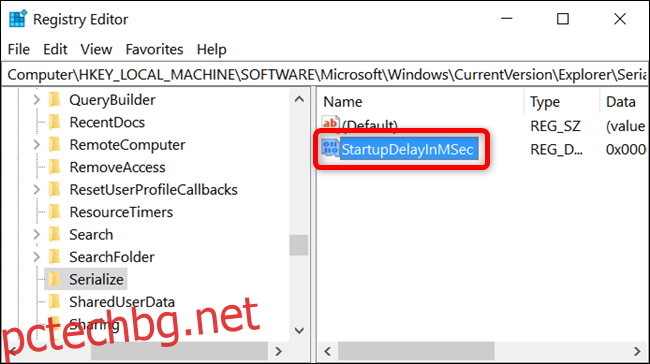
След това ще промените тази стойност. Щракнете двукратно върху новата StartupDelayInMSecvalue и се уверете, че стойността е зададена на 0 в полето „Данни за стойността“.
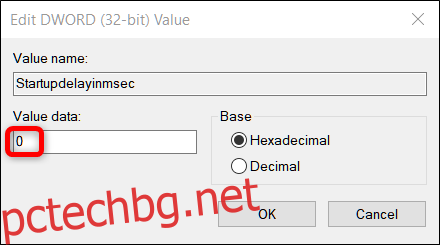
Щракнете върху „OK“ и след това излезте от редактора на системния регистър. За да влязат в сила промените, ще трябва да рестартирате компютъра си. Вие и всички други потребители не трябва повече да изпитвате забавянето, наложено на вас от Windows.
Ако някога искате да активирате отново това забавяне, тъй като стартиращите ви програми изискват твърде много ресурси при влизане, върнете се в редактора на системния регистър и изтрийте стойността StartupDelayInMSec, като щракнете с десния бутон върху нея и след това щракнете върху „Изтриване“.
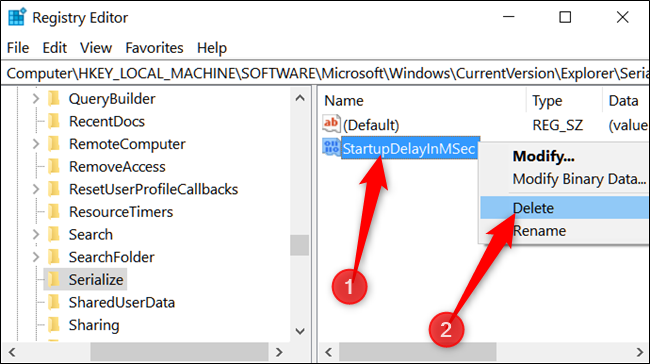
Изтеглете нашия хак за системния регистър с едно щракване
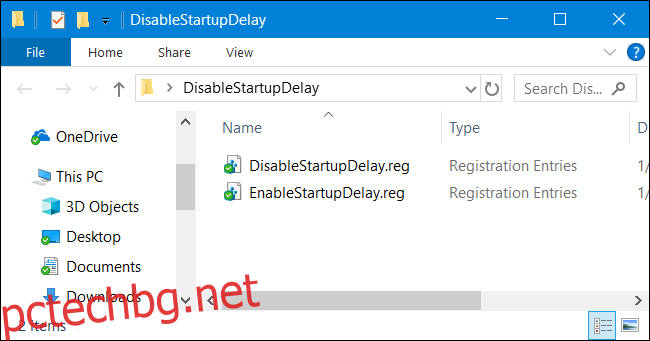
Ако не искате сами да се гмуркате в регистъра, ние създадохме хак за системния регистър, който можете да използвате. Просто изтеглете и извлечете следния ZIP файл:
Деактивирайте хака на регистъра за забавяне на стартиране
Вътре ще намерите REG файл за деактивиране на забавянето при стартиране в Windows и един за повторното му активиране. След като го извлечете, щракнете двукратно върху файла, който искате, и приемете подканите с въпрос дали сте сигурни, че искате да направите промени във вашия регистър.
Тези хакове са само Serialize ключът, експортиран от нашия собствен регистър, след като добавихме или премахнахме стойността StartupDelayInMSec, за която говорихме в предишния раздел. Изпълнението на хака променя стойността във вашия регистър. Ако обичате да се занимавате с регистъра, струва си да отделите време, за да научите как да правите свои собствени хакове в системния регистър.